Для начала работы необходимо создать ресурс.
В личном кабинете перейдите в раздел CDN.
Перейдите на вкладку Трансляции и нажмите Создать ресурс.
Выберите тип ресурса. Первый поток создается автоматически. Добавляйте или удаляйте потоки по выбору.
Введите желаемое название потока или сформируйте его автоматически, нажав иконку Кубики.
Выберите качество потока из выпадающего списка.
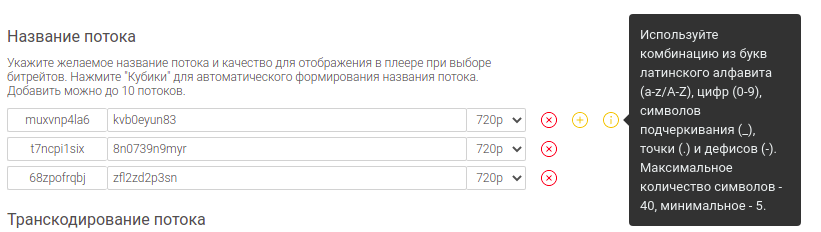 Внимание
ВниманиеПри способе публикации RTMP/RTSP-publish доступно создание не более 10 потоков.
Нажмите Создать ресурс.
Ресурс создан. Вы будете перенаправлены на вкладку Инструкция по настройке.
Для публикации выделяются два URL (основной и резервный) и имя потока с указанием авторизационного токена. Выберите конкретный способ публикации для формирования корректных ссылок.
Пример для RTMP-publish:
URL primary: rtmp://a.r.cdnvideo.net/livemaster/
URL backup: rtmp://b.r.cdnvideo.net/livemaster/`
Streams: m97yox4iyw_0k1z5tsvxkb?auth=j8eAMouA15uA0VHPZeicNWa7SL
Резервный URL следует использовать только при наличии достаточной полосы пропускания. При создании нескольких потоков каждому из них будет выделен свой Stream.
Для публикации нескольких качеств в некоторых энкодерах (например, Wirecast) требуется вводить поле Streams по отдельности. Чтобы показать Streams по отдельности нажмите на Стрелочку вниз.
Если вы пользуетесь, например FMLE 3.2, скопируйте поле целиком.

Проверка трансляции
После получения ссылок для публикации и настройки энкодера мы рекомендуем проверить трансляцию на корректность работы. Для этого перейдите во вкладку Плеер. При правильной настройке энкодера в плеере отобразится запущенная трансляция.
Выберите комфортный способ просмотра: просмотр созданных потоков по отдельности или все вместе.
Используйте фрейм Код для встраивания для размещения плеера на вашем ресурсе.
Транскодирование
Данная услуга предназначена для компаний, у которых нет возможности отдать нам поток со следующими характеристиками, необходимыми для интернет-вещания:
протокол: RTMP, RTSP, MPEG_TS,
кодек для видео: h.264,
кодек для аудио: AAC/mp3.
Если у вас нет возможности предоставить поток с указанными параметрами, а также для сокращения затрат на оборудование и программное обеспечение — используйте услугу транскодирования.
Для подключения услуги транскодирования на странице создания или редактирования RTMP-publish ресурса необходимо:
Указать исходный поток, который вы будете публиковать.
Выбрать подходящий пакет транскодирования (параметры пакета можно увидеть, нажав кнопку Подробности).
Нажать кнопку Создать ресурс или Сохранить.
Если вы заказываете услугу транскодирования, то для ресурса указывается только один входной поток.
DVR и запись потока
Для подключения услуги в рамках ресурса необходимо активировать переключатель DVR и запись потока.
Если вы хотите, чтобы записываемые потоки шли в рамках одного master плейлиста (например, если записываемые потоки различаются лишь качеством), активируйте опцию Использовать адаптивный playlist (smil).
Для каждого из сгенерированных потоков можно выбрать свои настройки записи и DVR.
Настройки для потока
Выберите тип трансляции:
Кратковременная трансляция — запись идет не более 12 часов, целиком доступна после окончания. Подходит для записи единоразовых мероприятий (вебинаров, спортивных трансляций и т.д.).
Постоянная трансляция — ведется запись исключительно определенного окна (последние N часов, где N — не больше 12). После окончания трансляции доступно только это окно. Подходит для вещания 24/7 (телеканалов, видеонаблюдения и т.д.).
(опционально) Активируйте переключатель DVR.
Переключатель DVR отвечает за изображение в плеере во время и после окончания записи:
во время записи при включенном DVR плеер показывает Live-поток с возможностью перемотки до начала записи, при выключенном — оригинальный Live-поток.
после окончания записи при включенном DVR плеер показывает запись, при выключенном — Live-поток.
Если запись активна, то в интерфейсе появляется возможность сбросить окно DVR (начать накапливать окно заново). Для этого необходимо нажать кнопку Сброс DVR.
(опционально) Активируйте переключатель Запись потока.
Переключатель Запись потока — основной флаг услуги для отдельного потока. Запись представляет собой файл в формате M3U8, который затем можно конвертировать в формат MP4. В выключенном состоянии не ведется запись потока и, следовательно, невозможен DVR.
Если на шаге 1 вы выбрали кратковременную трансляциюЕсли на шаге 1 вы выбрали постоянную трансляцию